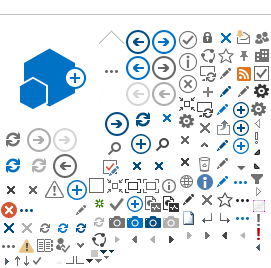ארעו השגיאות הבאות בעת שליחת הטופס:
לתשומת ליבך. שדות המסומנים בכוכבית הם שדות חובה.
לקבלת ערכת מידע נא למלא פרטיך:
* אני רוצה לקבל מידע על לימודים לתואר:
אני מסכים/ה לקבל מידע מאוניברסיטת בן-גוריון בנגב | נשלח רק חומר רלוונטי ולא נעביר את הפרטים שלך הלאה